Publicité
La personnalisation des alertes pour l'application Mail sur Windows 10 est simple. Vous pouvez vous en occuper en quelques minutes seulement.
Ouvrez l'application et cliquez sur l'icône d'engrenage en bas à droite dans la barre latérale pour ouvrir le panneau Paramètres déroulant. Cliquer sur Les options dans ce panneau affiche les paramètres des comptes de messagerie.
Pour personnaliser les alertes d'un compte de messagerie, sélectionnez-le dans la liste déroulante en haut et faites défiler jusqu'à la section Notifications. Vous y trouverez les commandes pour activer ou désactiver les bannières de notification, les sons et les mises à jour d'Action Center pour les e-mails:
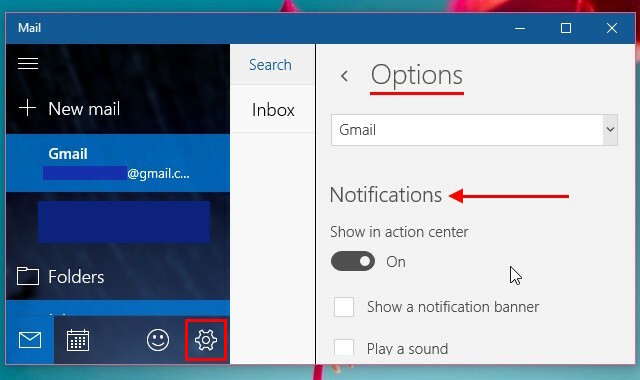
Vous souhaitez modifier le comportement par défaut pour marquer les e-mails comme lus ou modifier l'apparence de Mail? Revenez au panneau Paramètres en cliquant sur le bouton Précédent à côté de Les options. le Comptes,Personnalisation, et En train de lire les sections vous donnent quelques commandes plus utiles.
Personnalisez-vous les alertes pour chaque compte de messagerie? Ou vous préférez activer la fonction d'heures tranquilles Voici comment définir des heures tranquilles sous WindowsVoici comment désactiver automatiquement les notifications selon un calendrier sous Windows 8.1 ou Windows 10. Lire la suite faire taire complètement les notifications?
Crédit d'image: illustration d'un ordinateur portable par joingate via Shutterstock
Akshata s'est formé aux tests manuels, à l'animation et à la conception UX avant de se concentrer sur la technologie et l'écriture. Cela a réuni deux de ses activités préférées - donner un sens aux systèmes et simplifier le jargon. Chez MakeUseOf, Akshata écrit sur la façon de tirer le meilleur parti de vos appareils Apple.

